cihazınızla ilgili bir çalışma sorununuz var Airpod kanun? Endişelenmeyin, çoğu durumda bunlar sadece birkaç dakika sürecek basit manipülasyonlarla çözülebilecek sorunlardır. Başlamak için, alacak sorunun doğasını tanımlayın: gerçekten benim seviyemde neler oluyor Airpod kanun? Ses benimkinden daha yumuşak, daha yüksek veya farklı mı? Airpod sol? Ses atlıyor mu? Benim Airpod müdahale edilmek doğru mu? İtibaren çatırdayan? Kulağımda hafif bir tıslama sesi mi duyuyorum? Sadece bir tane satın almak imkansız Airpod bireysel olarak, bu yüzden probleminize hızlı bir şekilde çözüm bulmanız gerekiyor. Bu nedenle, bu makalede, sorununuzu çözmek için izlemeniz gereken farklı adımları bulacaksınız. Airpod doğru düzgün çalışmıyor. İyi okumalar!
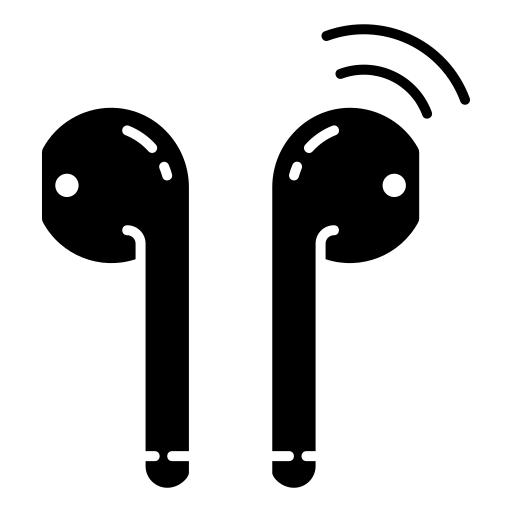
eğer seninkiyle ilgili bir problemin varsa Airpod doğru, cihazlarınızın şarj durumunu kontrol edin
eğer ikinizden biri Airpod pilin zayıf olduğunu gösterir, mantıksal olarak diğerinden daha az iyi çalışacaktır. Ses daha sonra saniyenizden daha zayıf çıkabilir. Airpod. Bu yüzden her zaman önemlidir şarj durumunu kontrol et onun Airpods herhangi bir düzeltici eyleme girişmeden önce. Pil seviyesi düşükse, tekrar kullanmadan önce lütfen ekipmanınızı gerekli süre boyunca şarj edin. Airpods Cihazınızı satın aldığınızda size verilen şarj kutusunda Apple.
cihazınızı bağladığınız iPhone veya Apple cihazınızı yeniden başlatın. Airpods
eğer sorunAirpod yetersiz bir şarj seviyesinden gelmiyorsa, cihazınızı kapatıp tekrar açmayı deneyebilirsiniz. Apple ile bağlanmaya çalıştığınız Airpods. Bir iPhone veya iPad olup olmadığını, yeniden başlatın ve ardından tekrar kontrol edin. Airpod yasanın işleyişiyle ilgili hala bir sorunu var. Ayrıca ses sorununun sizde olmadığından emin olun. internet bağlantısı veya sesi başlattığınız uygulama.
Cihazlarınız ve sağ Airpod'unuz arasında parazit oluşturabilecek engellerden kurtulun
Gerçekten de, ses sorununun kaynağında belirli engeller olabilir veya cızırtı şu anda sizinle birlikte olan Airpod kanun. Önce iPhone'unuzdan çok uzakta olmadığınızdan emin olmalısınız ve ardından hiçbir nesnenin rahatsız edici çatırdamaya neden olan parazit oluşturmayacağından emin olmalısınız. Bunlar, hoparlörler, hoparlörler, TV ekranları veya benzerleri gibi kablosuz bağlantısı olan nesneler olabilir.
iPhone'unuzdaki ağ ayarlarını sıfırlayın
Sorun mutlaka sizden kaynaklanmayabilir Airpod doğru, ancak iPhone'unuz da dahil olmak üzere onu bağladığınız cihazdan. gerçeği Ağ Ayarları Sıfırlama iPhone cihazınızın bu sorunu çözebilir. iPhone'unuzun ağ ayarlarını sıfırlayarak, tüm ağlar Wi-Fi cihazınıza kaydedildi Apple silinecek ve tüm bu ağları manuel olarak bulup yeniden bağlanmanız gerekecek. giriş şifresi. iPhone cihazınızın ağ ayarlarını nasıl sıfırlayacağınızla ilgili adımlar şunlardır:
- Oyunda görüşürüz ayarlar iPhone'unuzdan
- basın genel
- basın Réinitialiser
- basın Réinitialiser ağ ayarları
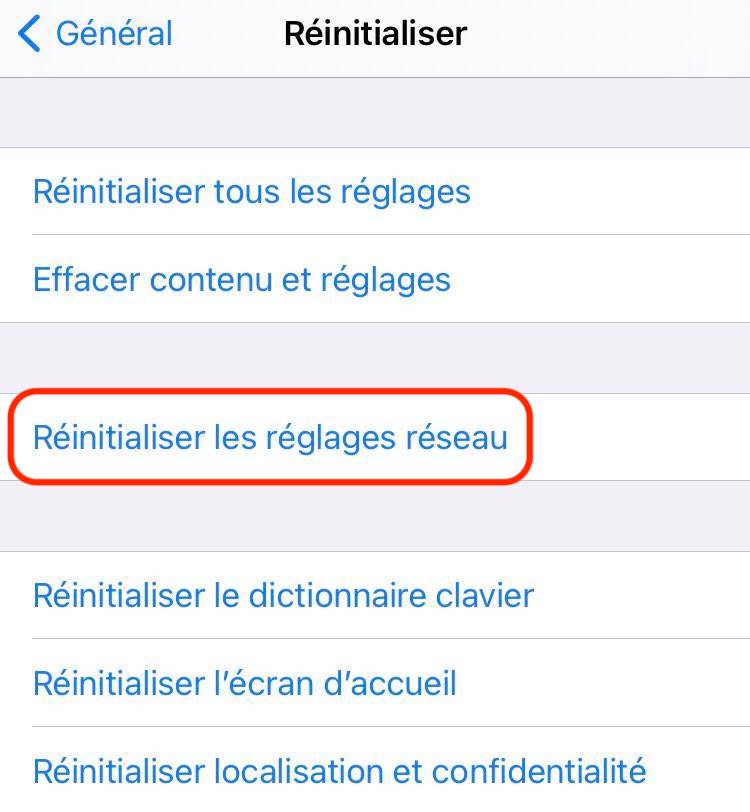
Ağ ayarlarını sıfırlamak için iPhone ekranınızda görüntülenen talimatları izlemeniz yeterlidir.
Unutun sonra yeniden ilişkilendirin AirpodiPhone'unuzla
İşte izlenecek adımlar:
- oyuna git ayarlar iPhone'unuzdan
- basın Bluetooth
- basın düğme i senin yanında Airpods
- basın Bu cihazı unut
- basın onaylamak
- İkinizi konumlandırın Airpods şarj kutusunda kapağı kapatın ve birkaç dakika bekleyin
- Şunu tut yapılandırma düğmesi (cihazınızın şarj kutusunun arkasında bulunur) Airpods) durum göstergesi beyaz ışık yanıp sönene kadar birkaç dakika basılı tutun
- yeniden bağlanın Airpods iPhone ekranınızda görüntülenen talimatları izleyerek iPhone'unuzla
Tüm bu girişimlere rağmen hiçbiri başarılı olmadıysa ve hala bilgisayarınızla çalışırken sorun yaşıyorsanız. Airpod doğru, daha sonra deneyebilirsin Sıfırla cihazlarınız. Sıfırlama işlemi silmenize ve geri vos Airpods fabrika ayarlarına. Tabii ki, bu, sizin ayarlar irade silinen. Sıfırlamaya rağmen, Airpod hukuk her zaman operasyonel sorunlar doğurur,elma deposu sahip olmak için en yakın Airpods.

